Bueno, bueno, estaba preparando este post para el blog de Photoshop y he decidido compartirlo también aquí, ahora que estamos totalmente inmersos en las matrículas del colegio, campamentos, etc, de repente necesitamos fotos de carnet de los peques y resulta que, oh, dios mío, sólo nos queda una y es de hace 2 años por lo menos... (totalmente verídico, oiga...)
Así que me he dicho, por si ha algún otro desastrillo con patas en la sala, voy a compartirlo, cómo hacer fotos de carnet en casa.
La mayoría de nosotros tenemos cámaras bastante decentillas en casa, así que si no os apetece pagar por que os hagan las fotos de carnet o sois de los que necesitan 5 fotos para ver en cuál estais mejor, apuntaros esta forma de poder hacer vuestras fotos en casa.
Las ventajas desde luego son muchas, son más baratas, podéis imprimirlas vosotros mismos si teneis una impresora que de buena resolución en color o llevarlas a revelar a una tienda de fotografía (es lo que yo hago), además si luego queréis añadirlas a un currículum o cualquier tipo de documento digital ya no teneis que escanearlas y podréis sacar todas las que necesitéis...
Lo único que vais a necesitar es un fondo blanco y buena luz indirecta, sería interesante utilizar un trípode (aunque como estáis en casa no hay nada que una pila de libros no pueda solucionar ;))
y la plantilla para crear tus fotos de carnet.
Hoy vamos a trabajar con Mickey, para que os hagáis una idea creo que vale, sólo tened en cuenta que para documentos oficiales en España el tamaño del óvalo de la cara debe estar comprendido entre 20 y 25 milímetros, con una separación mínima de 2 milímetros desde el borde superior.
Como las paredes de mi casa no son blancas, tenía dos opciones o utilizar una sábana blanca como fondo o buscarme algo que me hiciese ese papel, en mi caso, como las fotos que iba a hacer eran de mis peques (y de Mickey para este pequeño tutorial) utilicé como fondo el cabecero de la cuna que es blanco.
Esta es la foto según salió de la cámara:
Como veis se ve parte de la cuna, pero con el recorte que ha de tener la imagen no importa.
Aquí podéis ver cómo lo coloqué todo para hacer la foto, la luz viene de detrás pero era un día nublado, así que venía difuminada.
Una vez que tenemos las fotos, no creáis que es tan rápido, con Mickey sí, con los peques fue otra historia... (qué gracioso fue el que les enseñó a decir patata cuando se va a hacer una foto, tengo al menos 20 fotos con la boca en plan buzón....)
Bueno, que me voy del tema, pues una vez que tenemos la foto que cumple con los requisitos, RECORDAD: si es para documentos oficiales, tendrá que ser tomada de frente con la cabeza totalmente descubierta y sin gafas de cristales oscuros o cualquier otra prenda que pueda impedir o dificultar la identificación de la persona, si es para el currículum o para una matrícula, esto siempre es un poco más flexible, pero tampoco os paséis de creativos...
La abrimos en photoshop, la ajustamos en cuanto a exposición, curvas,
saturación y contraste, para que el foto se vea blanco y el sujeto se vea animadillo y seleccionamos una parte un poco amplia en vertical y copiamos
Ahora abrimos la plantilla de las fotografías de carnet, pegamos en una capa nueva la selección que tenemos en el porta papeles y ajustamos su tamaño al de uno de los huecos para las fotografías, para esto, primero le bajaremos la opacidad para poder ver los rectángulos negros y después vamos al menú Edición>Transformar>Escala y con la tecla mayúscula pulsada (para que guarde las proporciones) ajustaremos el tamaño al hueco de la foto
Como veis es más grande la foto que el cuadrado, pues ahora borraremos la parte que nos sobra, para eso nos vamos a la capa que tiene los cuadrados y con la herramienta 'varita mágica' seleccionamos el cuadrado sobre el que hemos colocado la foto.
Volveremos a la capa donde está la foto y vamos al menú Selección>Invertir, y le damos a Supr para borrar todo lo que esté fuera de ese cuadro.
Otra vez, volvemos a Selección>Invertir, le devolvemos a la capa la opacidad del 100% y copiamos lo seleccionado (Ctrl + c o Cmd + c) y pegamos y vamos moviendo cada capa nueva que se crea a una de las casillas en negro hasta tener ya todas nuestras fotos, solo nos quedará llevarlas a revelar en un tamaño 10 x 15cms.
¿Os animáis a hacer vuestras propias fotografías de carnet?
Así que me he dicho, por si ha algún otro desastrillo con patas en la sala, voy a compartirlo, cómo hacer fotos de carnet en casa.
La mayoría de nosotros tenemos cámaras bastante decentillas en casa, así que si no os apetece pagar por que os hagan las fotos de carnet o sois de los que necesitan 5 fotos para ver en cuál estais mejor, apuntaros esta forma de poder hacer vuestras fotos en casa.
Las ventajas desde luego son muchas, son más baratas, podéis imprimirlas vosotros mismos si teneis una impresora que de buena resolución en color o llevarlas a revelar a una tienda de fotografía (es lo que yo hago), además si luego queréis añadirlas a un currículum o cualquier tipo de documento digital ya no teneis que escanearlas y podréis sacar todas las que necesitéis...
Lo único que vais a necesitar es un fondo blanco y buena luz indirecta, sería interesante utilizar un trípode (aunque como estáis en casa no hay nada que una pila de libros no pueda solucionar ;))
y la plantilla para crear tus fotos de carnet.
Hoy vamos a trabajar con Mickey, para que os hagáis una idea creo que vale, sólo tened en cuenta que para documentos oficiales en España el tamaño del óvalo de la cara debe estar comprendido entre 20 y 25 milímetros, con una separación mínima de 2 milímetros desde el borde superior.
Como las paredes de mi casa no son blancas, tenía dos opciones o utilizar una sábana blanca como fondo o buscarme algo que me hiciese ese papel, en mi caso, como las fotos que iba a hacer eran de mis peques (y de Mickey para este pequeño tutorial) utilicé como fondo el cabecero de la cuna que es blanco.
Esta es la foto según salió de la cámara:
Como veis se ve parte de la cuna, pero con el recorte que ha de tener la imagen no importa.
Aquí podéis ver cómo lo coloqué todo para hacer la foto, la luz viene de detrás pero era un día nublado, así que venía difuminada.
Una vez que tenemos las fotos, no creáis que es tan rápido, con Mickey sí, con los peques fue otra historia... (qué gracioso fue el que les enseñó a decir patata cuando se va a hacer una foto, tengo al menos 20 fotos con la boca en plan buzón....)
Bueno, que me voy del tema, pues una vez que tenemos la foto que cumple con los requisitos, RECORDAD: si es para documentos oficiales, tendrá que ser tomada de frente con la cabeza totalmente descubierta y sin gafas de cristales oscuros o cualquier otra prenda que pueda impedir o dificultar la identificación de la persona, si es para el currículum o para una matrícula, esto siempre es un poco más flexible, pero tampoco os paséis de creativos...
La abrimos en photoshop, la ajustamos en cuanto a exposición, curvas,
saturación y contraste, para que el foto se vea blanco y el sujeto se vea animadillo y seleccionamos una parte un poco amplia en vertical y copiamos
Ahora abrimos la plantilla de las fotografías de carnet, pegamos en una capa nueva la selección que tenemos en el porta papeles y ajustamos su tamaño al de uno de los huecos para las fotografías, para esto, primero le bajaremos la opacidad para poder ver los rectángulos negros y después vamos al menú Edición>Transformar>Escala y con la tecla mayúscula pulsada (para que guarde las proporciones) ajustaremos el tamaño al hueco de la foto
Como veis es más grande la foto que el cuadrado, pues ahora borraremos la parte que nos sobra, para eso nos vamos a la capa que tiene los cuadrados y con la herramienta 'varita mágica' seleccionamos el cuadrado sobre el que hemos colocado la foto.
Volveremos a la capa donde está la foto y vamos al menú Selección>Invertir, y le damos a Supr para borrar todo lo que esté fuera de ese cuadro.
Otra vez, volvemos a Selección>Invertir, le devolvemos a la capa la opacidad del 100% y copiamos lo seleccionado (Ctrl + c o Cmd + c) y pegamos y vamos moviendo cada capa nueva que se crea a una de las casillas en negro hasta tener ya todas nuestras fotos, solo nos quedará llevarlas a revelar en un tamaño 10 x 15cms.
¿Os animáis a hacer vuestras propias fotografías de carnet?






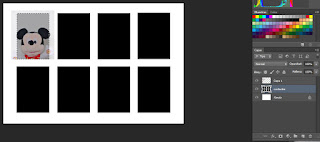

Comentarios
Publicar un comentario